


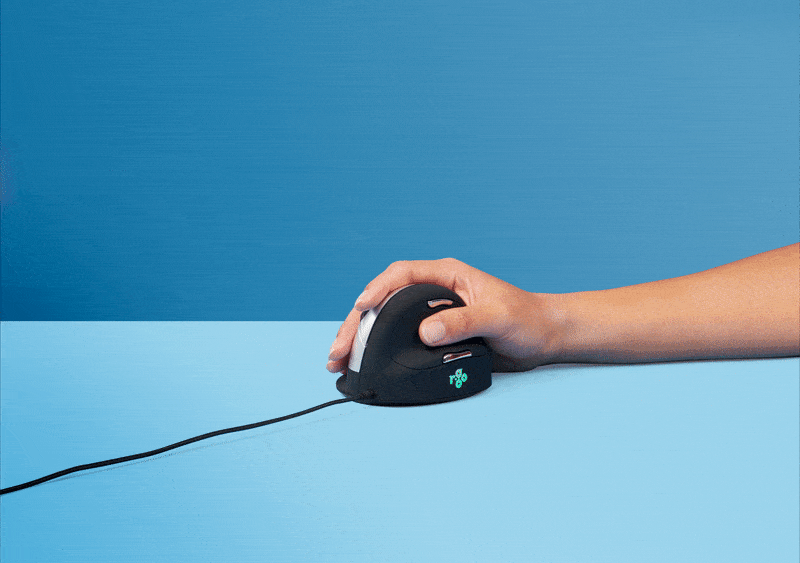

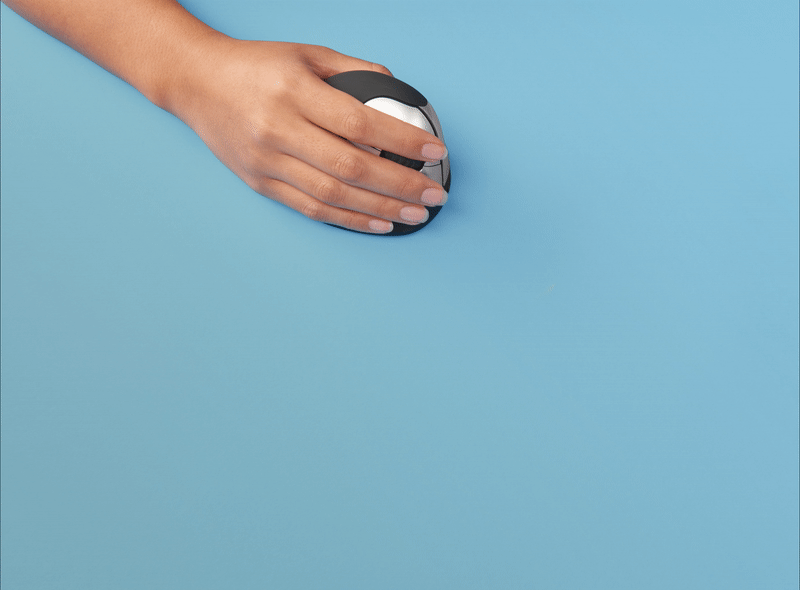

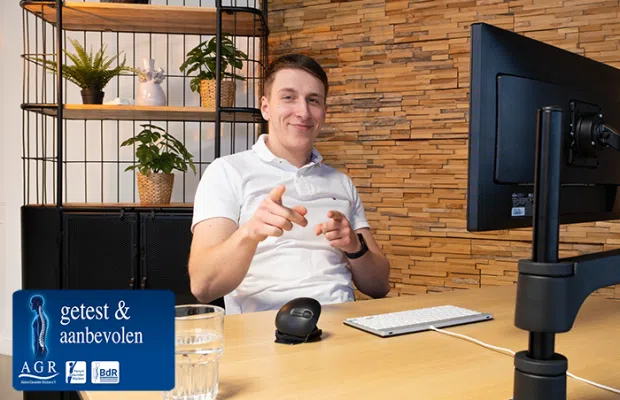
Attenzione: non utilizzare un dongle Bluetooth, altrimenti non sarà possibile stabilire una connessione!
Questo non dipende dal mouse, ma dal computer. Ci sono spesso due cause:
1. Ci sono più dispositivi Bluetooth collegati al computer. Questo può causare un ritardo nell’elaborazione delle informazioni Bluetooth del mouse da parte del computer. Il cursore del mouse sembra quindi funzionare a scatti. Di solito questo problema si risolve da solo entro un minuto e il mouse torna a funzionare normalmente.
2. In quel momento il computer deve caricare molti programmi contemporaneamente. Di conseguenza, le informazioni Bluetooth del mouse vengono elaborate con minore priorità e quindi con un ritardo. Di solito questo problema si risolve da solo entro un minuto e il mouse torna a funzionare normalmente.
Il pulsante DPI si trova nella parte inferiore del mouse ed è contrassegnato dalla scritta “DPI”. Con un solo clic, il DPI cambia una volta. Il DPI è regolabile da 500 a 1750. Suggerimento: una velocità del cursore più bassa stimola il movimento del mouse dal braccio e previene movimenti ripetitivi e stressanti dal polso.
È possibile ricevere un nuovo dongle Bluetooth. Contattateci per richiederlo. Inserite il dongle nel computer, accendete il mouse e tenete premuto il pulsante di accoppiamento per 5 secondi. Il mouse Bluetooth R-Go si collegherà automaticamente al computer.
Sì, è corretto. I nostri prodotti wireless funzionano tramite Bluetooth. È sufficiente accoppiare una sola volta il mouse e il computer.
Rendendo il mouse più leggero, è necessaria meno forza e quindi meno tensione muscolare per muoverlo.
Misura la distanza tra il bordo del polso e la punta del dito medio. Se è inferiore a 16,5 cm, ti serve la taglia S. Se è superiore a 18,5 cm, ti serve la taglia L.
Il mouse HE è compatibile con Windows/Mac OS.
Sì, è possibile personalizzare i pulsanti del mouse. Per Windows: è possibile farlo tramite il nostro software R-Go Break. Questo software consente di associare le funzioni più utilizzate ai pulsanti del mouse. Per MacOS: ci sono diverse opzioni per MacOS. Se vuoi configurare solo i pulsanti laterali (pulsanti 4 e 5) con le funzioni “Indietro” e “Avanti”, il programma SensibleSideButtons è l’opzione migliore. Puoi scaricarlo gratis da sensible-side-buttons.archagon.net. Un’altra opzione è USB Overdrive, che può essere scaricato da usboverdrive.com. Una terza opzione, a pagamento, è Steermouse. Maggiori informazioni sono disponibili su www.plentycom.jp/en/steermouse.